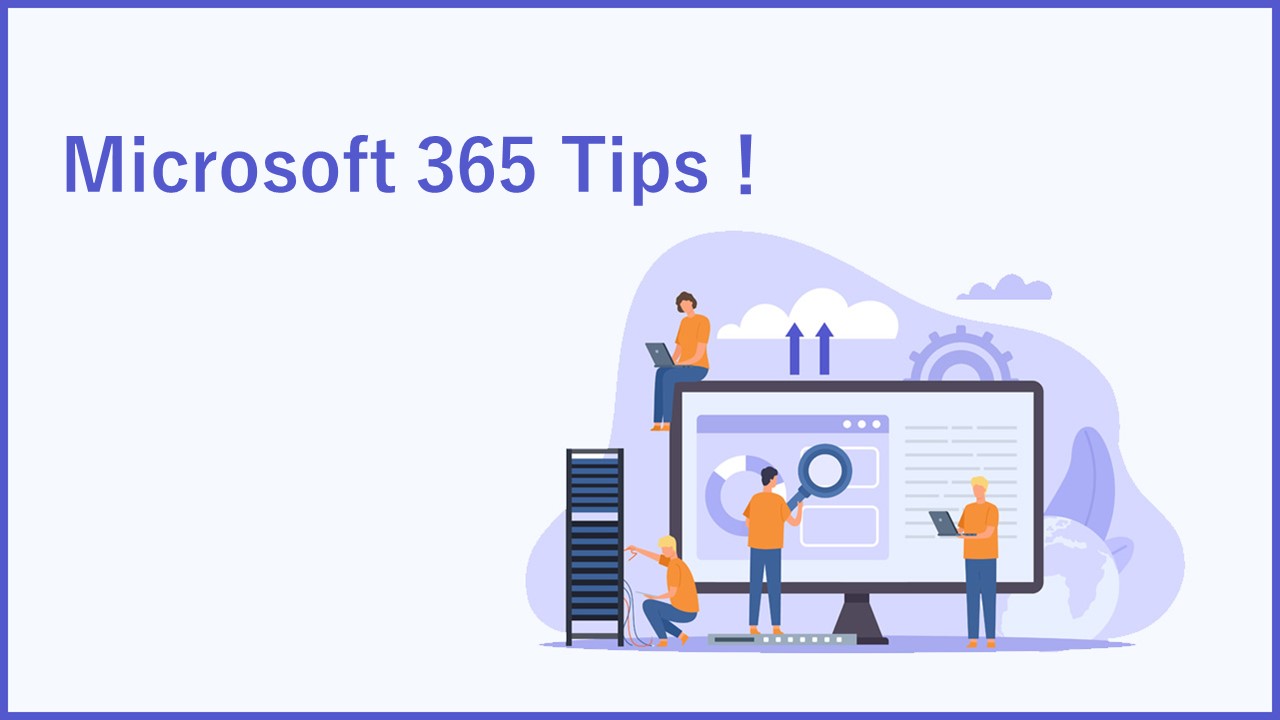皆さん、こんにちは!
SxSのマツザワです!
もうすっかり梅雨の時期ですね☔🐸
ところで、なぜ梅雨は「梅」という漢字が使われているかご存じですか?
一説には「梅の実が熟す頃に降る雨」という説があるそうです、なるほど~!
本日は「知っていたら役に立つかも⁉ Microsoft 365 Tips!」をご紹介します!
今回はTeamsに関するTipsです。
日々、連絡や会議などで使われているTeamsですが、ご存知の通りTeamsには「チーム」というグループ機能があり、「チーム」の中には更に「チャネル」を作成してチャットやファイルをカテゴライズできます。
「チーム」や「チャネル」はデフォルトでユーザーが自由に作成でき、プロジェクトや業務ごとで気軽に「チーム」や「チャネル」を作成することができます。
ただ、気軽に作成できるあまり、数が多くなってしまいがち…。
多くの「チーム」や「チャネル」があるとズラ~っと並んでいる中から探すのが面倒…、類似のものができてしまう!など、少し困った問題が発生します。
そのため定期的に「チーム」や「チャネル」を削除しているお客様がほとんどです。
うっかり重要な「チーム」や「チャネル」を削除してしまった際の復元方法について、ご紹介します。
◆「チーム」を削除した場合の復元方法
「チーム」を削除した場合はTeams管理センターから復元を行う必要があります。
Teams管理センターにアクセスし、ナビゲーションメニュー内の[チーム]のセクションから[チームの管理]を選択します。
右上に表示されている[アクション▼]をプルダウンし、[削除されたチームを表示する]を選択します。
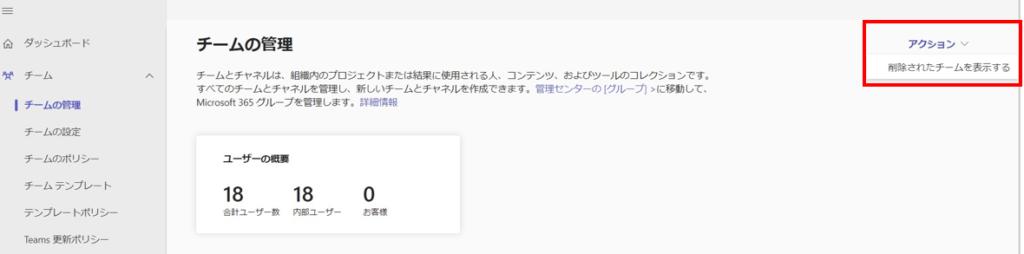
削除されたチームをチェック選択し、[戻す]もしくは[復元]をクリックします。
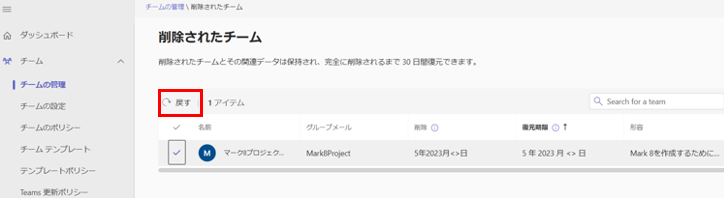
[確認する]をクリックし復元完了です!
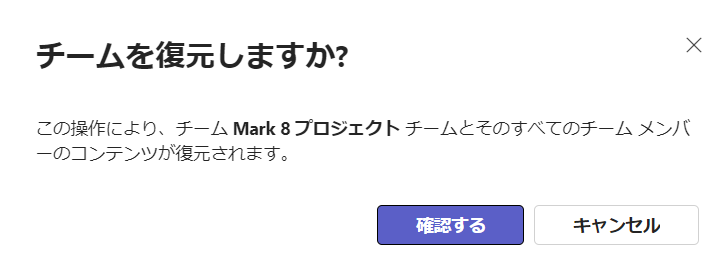
◆チャネルを削除した場合の復元方法
チャネルを削除した場合は削除したチームから復元を行う必要があります!
Teamsアプリを開き、チャネルを削除したチーム名の右に表示されている[…]から、
[チームを管理]を選択します。
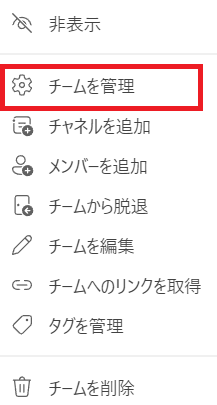
[チャネル]タブをクリックします。
[チャネル]タブをクリックすると[▼削除済み]が表示されます
[▼削除済み]をクリックすると削除されたチャネルが表示されます。
復元したいチャネルの右側に表示されている[復元]を選択します。
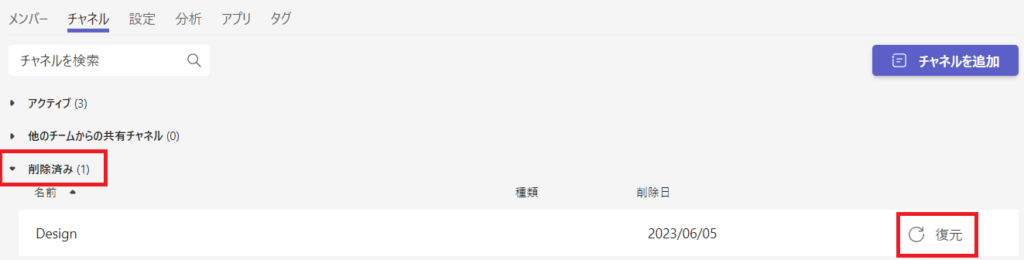
[復元]をクリックし復元完了です!
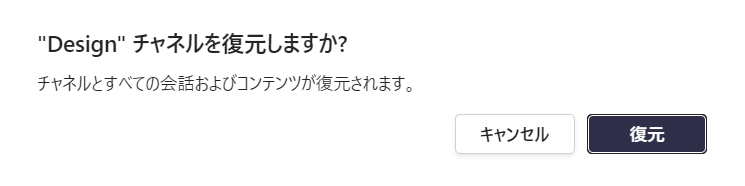
「チーム」・「チャネル」では復元方法が異なりますので、注意しましょう!
最後に、重要なポイント!
「チーム」・「チャネル」を削除した場合、どちらも30日間で完全削除となりますのでうっかり削除してしまったあとに、つい、またうっかり期限を過ぎないよう、ご注意ください!
本日は「知っていたら役に立つかも⁉ Microsoft 365 Tips!」のご紹介でした。
ご興味がございましたら、お気軽にお問い合わせフォームからご連絡ください!
また、次回のブログもお楽しみに!